很多卖家在制作完宝贝分类以后,就会疑惑,怎么接着去上图并设置宝贝分类,清晰的根据商品的分类将分类图指定到各个项目上。小编现在就为大家解说下具体的操作步骤。
先登录淘宝,进入到"卖家中心",单击左侧的"店铺管理"下的"宝贝分类管理"超链接。
进入宝贝分类管理的界面,在此页面中可以修改宝贝的分类。如果没有建立宝贝分类,可以单击"添加手工分类"或"添加自动分类"按钮,添加一个分类,就可以了。
在把文字分类设置好后,单击该分类标题右边的"添加图片"按钮。
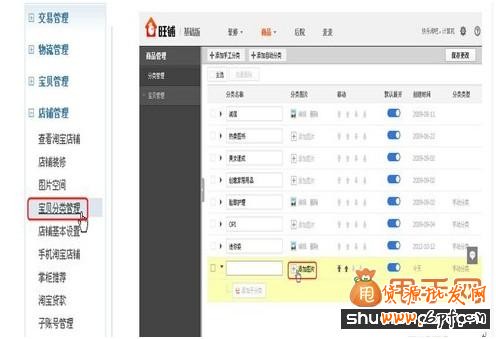
接着就会弹出窗口,单击选择"插入图片空间图片"按钮
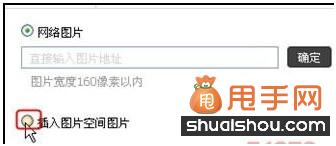
在打开的页面中,单击上传图片,点击选择要上传图片
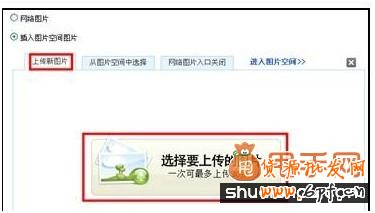
弹出选择上传文件窗口,选择要上传的图片文件后在点击打开按钮,然后选择上传就可以了。

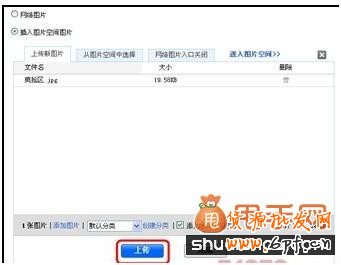
上传成功后,就选择图片后面的插入,进入到图片空间选择页面。然后在页面中选择刚才上传的图片。

最后单击完成,就可以看到上传以后的分类图片了。后面只需要依次添加其他的图片分类,包括二级栏目都可以加。添加完图片分类后,图标会变为彩色提示。最后一定要记得单击"保存"按钮哦。那么,上图并设置宝贝分类的步骤就完成了。
乐发网超市批发网提供超市货源信息,超市采购进货渠道。超市进货网提供成都食品批发,日用百货批发信息、微信淘宝网店超市采购信息和超市加盟信息.打造国内超市采购商与批发市场供应厂商搭建网上批发市场平台,是全国批发市场行业中电子商务权威性网站。
本文来源: 淘宝后台如何上图并设置宝贝分类?







